元旦休假突发紧急办公 这款小工具足不出户让「远程办公」So easy
期盼已久的元旦小长假就要来啦 , 是走亲访友还是来一场中短途旅游?无论是告别忙乱的2020 , 还是作为2021年第一个小长假 , 这个元旦都自带仪式感 。
然鹅 , 计划归计划 , 身为一枚新媒体小编 , 有追不完的热点、熬不完的夜 , 365天24小时不定时加班才是常态 。 近几天寒潮一路南下可谓雪上加霜 , 连起床都需要一番斗争的人类 , 在元旦这个欢乐的日子还要奔去公司加班 , 简直是惨绝人寰……可原始文件资料、表情包和相关办公软件都在办公电脑上 , 怎么办?
 文章插图
文章插图
和小编一样经常需要临时加班的人就不配过节么?莫慌 , 在远程办公逐渐常态化的今天 , 选对远程工具可助我们一臂之力 。 这就为大家推荐一款小编在用的远程办公神器“向日葵开机插座C1 Pro+向日葵远程控制软件” 。
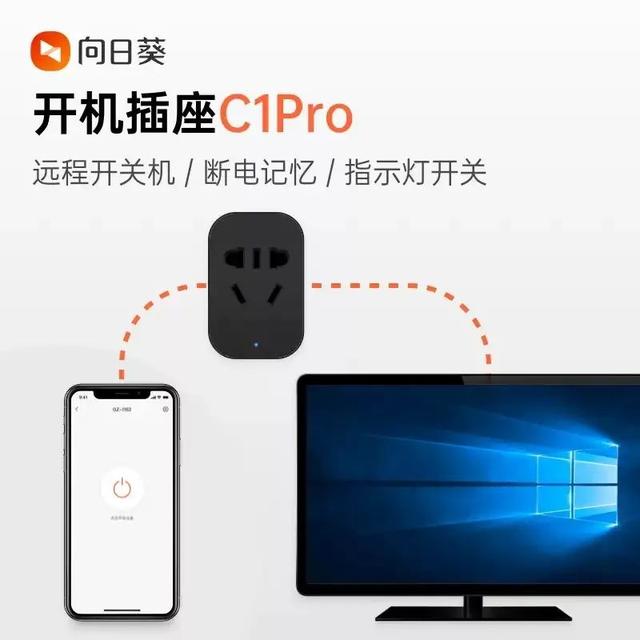 文章插图
文章插图
下面为大家详细介绍使用向日葵软硬件 , 实现“远程开机→远程控制→远程关机”一体化操作步骤 。
Step1:开机插座绑定
向日葵开机插座是一款智能开机设备 , 电脑主板需开启AC Recovery即“通电自启”功能 , 然后通过向日葵软件绑定开机插座实现远程开关机 。
先把开机插座接入办公电脑旁的插座接入电源 , 手机应用市场下载安装向日葵远程控制APP , 注册登录后选择[添加智能硬件]并根据提示绑定开机插座 。
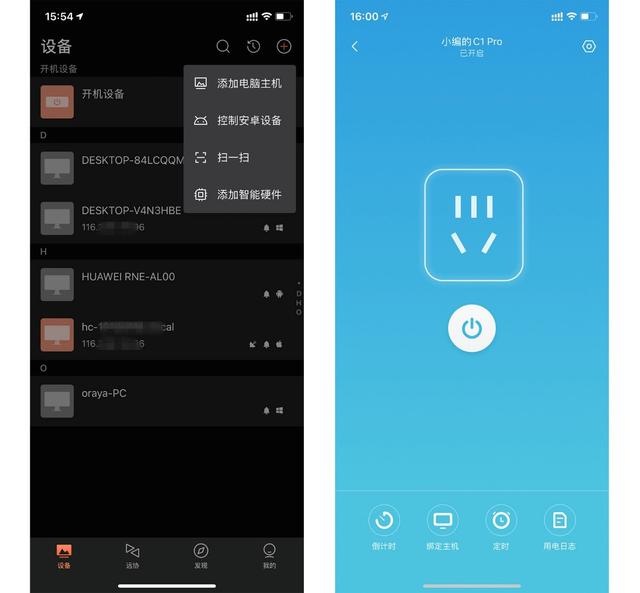 文章插图
文章插图
Step2:办公电脑安装向日葵软件并绑定主机
办公电脑下载安装对应版本向日葵远程控制软件 , 小编电脑是Windows系统所以安装的是向日葵11;
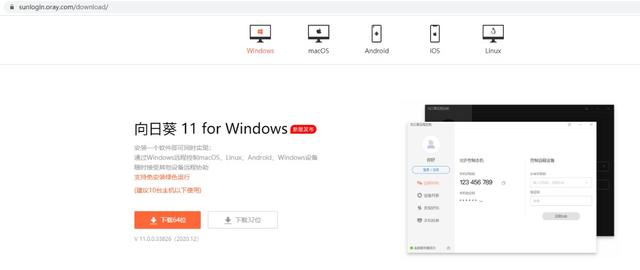 文章插图
文章插图
安装成功后 , 登录注册向日葵APP时的同一帐号 , 并在“设备列表”菜单栏选择“绑定主机” , 还可将主机名改为“办公电脑”(绑定多主机时方便识别);
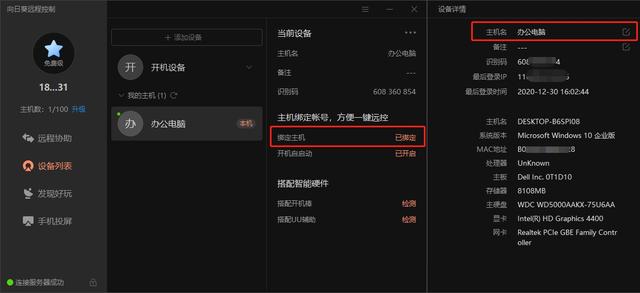 文章插图
文章插图
然后回到手机打开向日葵APP , 在智能插座界面选择“绑定主机” , 绑定成功后 , 将电脑主机电源线接入向日葵开机插座并给电脑开机 , 开机后迅速按F2键进入电脑系统开启AC Recovery功能 。
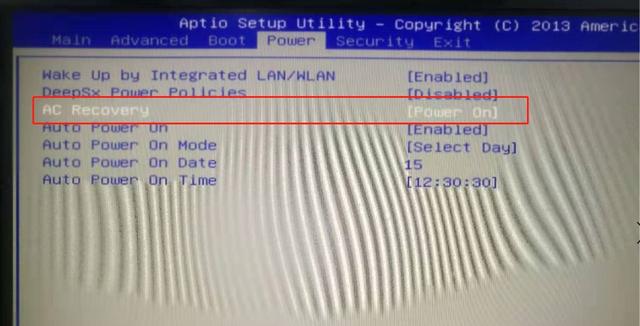 文章插图
文章插图
以上准备工作完毕 , 在办公电脑关机的状态下 , 就可以远程开启并实现远程控制进行远程办公了 。
Step3:远程开启办公电脑并进行远程办公
现在 , 如果元旦休息在家遇到需要紧急办公的情况 , 就可以通过向日葵APP远程开启开机插座给办公电脑开机 , 办公电脑开机后搭配向日葵远程控制软件 , 就可以通过【桌面控制】功能发起远控 。
家里电脑同样安装向日葵远程控制软件 , 并登录同一帐号 , 就可以看到绑定好的办公电脑;
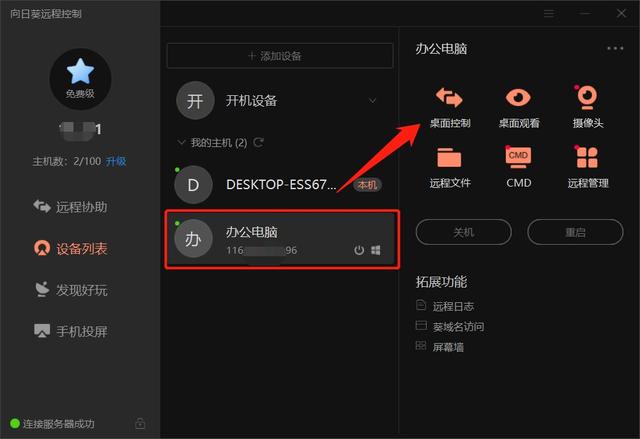 文章插图
文章插图
选中办公电脑 , 点击右上角“桌面控制” , 输入办公电脑系统帐号和密码就可以连接办公电脑桌面 , 查看办公电脑文件 , 进行在线编辑/修改 , 就像操作本机一样操作远程办公电脑 , 还可将需要的文件直接拖拽到家里电脑桌面进行本地编辑 , 快速实现文件复制和传输等 。
 文章插图
文章插图
如果不想让办公室其他同事看到自己远程操作的内容 , 还可开启「黑屏模式」 , 保护相关文件隐私 。
- 假期弯道超车 国美学习“神器”助孩子变身“学霸”
- 突发:又一家教育独角兽一夜倒下,估值超10亿美金,学生500万
- 京东元旦钜惠来袭,人气大牌折上更叠加95折,教你花最少的钱买到真香装备
- 突发!特斯拉出事:被指质量问题、血汗工厂!最新回应:将起诉!网友:上一个这么刚的是乐视和瑞幸
- 突发!阿里巴巴涉嫌垄断被立案调查
- 华为东莞松山湖在建工厂突发火灾!网友这样议论到?
- 突发 | 一辆特斯拉Model S在美自燃,车主:电池爆炸了
- 苹果突发iOS14大更新 iPhone的众多Bug解决了
- 突发!联想集团创始人柳传志侄女柳甄加盟元气森林,负责海外业务,曾是Uber中国区战略负责人
- 突发!韩国民众围攻三星!投入巨资打了水漂,华为成为三星的救星
